Как заменить точку на запятую в Excel и наоборот
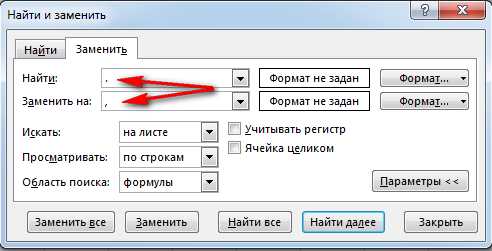
Каждый пользователь Microsoft Excel, независимо от своих навыков и опыта, рано или поздно сталкивается с такой проблемой: необходимо заменить точку на запятую и наоборот. Эта простая задача может возникнуть, когда нужно просмотреть или обработать данные, импортированные из других программ или систем, а формат чисел не соответствует требованям Excel. Но как можно с легкостью освоить маленький, но крайне полезный трюк? Об этом и попробуем рассказать в данной статье, предлагая несколько методов осуществления нужной замены.
Во время замены точки на запятую или наоборот, необходимо помнить, что Excel, по умолчанию, применяет разделитель разрядов и десятичный разделитель, определенные в системных настройках компьютера. Система Excel изначально устанавливает символ десятичного разделителя в соответствии с настройками региональных параметров. Однако, часто требуется изменить стандартное поведение Excel и, в зависимости от различных обстоятельств, заменить точку на запятую или наоборот. Такая необходимость возникает при работе с иностранными данными, при выгрузке информации из других программ или при подготовке данных к импорту в другие системы.
Не секрет, что у самих пользователей разные предпочтения и настроено Excel на разные параметры разделителя разрядов и десятичного разделителя. Потому задача, казалось бы, элементарная – менять разделители, должна быть учтена в базовых функциях программы. Благодаря различным способам выполнения можно выбрать наиболее удобный и простой метод замены символов.
Перевод чисел в Excel из одной десятичной разделительной точки в другую: подробная инструкция
В данном разделе мы рассмотрим пошаговую инструкцию, как осуществить перевод чисел, записанных с использованием десятичной разделительной точки, в числа с десятичной разделительной запятой в программе Excel.
Процесс перевода чисел с точкой на запятую в Excel может быть полезным, например, при импорте данных из других источников, где используется запятая вместо точки как разделитель десятичной части числа. Также, в некоторых странах, использование запятой вместо точки в числах является стандартным.
Для начала перевода чисел с точкой на запятую в Excel, необходимо выполнить следующие шаги:
- Откройте файл в программе Excel, в котором содержатся числа, записанные с использованием точки в качестве разделителя.
- Перейдите к ячейке, содержащей число, которое требуется перевести с точкой на запятую.
- Выделите данную ячейку с помощью мыши или нажмите на нее, чтобы активировать режим редактирования.
- В верхней панели инструментов в Excel, найдите и выберите раздел «Формат числа».
- В появившемся меню выберите опцию «Дополнительные настройки».
- В открывшемся окне диалога «Дополнительные настройки», найдите поле «Разделитель десятичных знаков».
- Вместо предустановленной точки, замените ее на запятую, введя запятую в соответствующее поле.
- Нажмите кнопку «ОК», чтобы сохранить изменения и закрыть окно диалога.
Повторите все вышеперечисленные шаги для каждой ячейки, в которой требуется изменить разделитель десятичной части числа с точки на запятую.
После того, как все необходимые ячейки были отредактированы соответствующим образом, числа в Excel будут отображаться с десятичной запятой вместо точки. Это позволит вам более удобно работать с данными числами в программе Excel.
Откройте документ Excel
В данном разделе мы рассмотрим процесс открытия документа в программе Excel. Погружаясь в мир расчетов и анализа данных, вы станете участником мощного инструмента, способного обработать и структурировать информацию с применением синонимов их основного назначения.
Excel позволяет создавать и редактировать электронные таблицы, которые могут содержать числовую и текстовую информацию, графики и формулы. Возможность открытия документа Excel дает вам доступ к набору инструментов, позволяющих эффективно работать с данными, проводить анализ и визуализацию результатов.
При открытии документа Excel, вы сталкиваетесь с возможностью использовать синонимы для основного назначения. Вместо слов «заменить» и «точку», вы можете обратить внимание на «подменить» и «десетичную отметку». Аналогично, вместо слова «запятую» можно использовать «целочисленный разделитель». Подобный подход позволяет разнообразить текст и делает его более интересным для читателя.
Ниже представлена таблица с необходимыми действиями для открытия документа Excel:
| Шаг | Описание |
|---|---|
| 1 | Запустите программу Excel на вашем компьютере. |
| 2 | В меню «Файл» выберите опцию «Открыть». |
| 3 | Найдите и выберите нужный файл с расширением .xlsx или .xls. |
| 4 | Кликните на кнопку «Открыть». |
| 5 | Документ Excel успешно открыт и готов к работе. |
Процесс открытия документа Excel представляет собой первоначальный шаг в работе с данными и весьма важен для последующих манипуляций с информацией. Помните, что правильный выбор и использование синонимов делает текст более разнообразным и интересным для читателя.
Выделите ячейки, содержащие точки
В данном разделе рассматривается способ выделить в Excel ячейки, где встречается символ точки. Этот инструмент может быть полезен при работе с таблицами, где необходимо быстро идентифицировать ячейки, содержащие десятичные числа или другую информацию, связанную с точками.
Для выделения ячеек, содержащих точки, можно воспользоваться функцией «Условное форматирование» в Excel. Это позволяет применить определенное форматирование к ячейкам, которые соответствуют определенному условию. В данном случае условием будет наличие точки в содержимом ячейки.
Следуйте указанным ниже шагам, чтобы выделить ячейки, содержащие точки:
- Выделите нужный диапазон ячеек, в котором необходимо осуществить поиск точек.
- Выберите вкладку «Условное форматирование» на панели инструментов Excel.
- В разделе «Новое правило» выберите «Форматировать только ячейки, содержащие» и затем «Текст».
- В появившемся окне в поле «Форматировать значения, где эта формула истинна» введите формулу:
=НАЙТИ(".", A1). Здесь «A1» — это адрес первой ячейки в выбранном диапазоне. - Выберите нужный стиль форматирования для выделения найденных ячеек, содержащих точки.
- Нажмите «OK», чтобы применить условное форматирование.
Теперь Excel покажет ячейки, содержащие точки, в соответствии с выбранным стилем форматирования. Это позволяет с легкостью и быстротой идентифицировать такие ячейки и работать с ними по необходимости.
Используя описанный выше метод, вы можете эффективно работать с ячейками, содержащими точки в Excel, упрощая анализ и обработку данных.
Откройте окно «Формат ячейки»
В данном разделе мы рассмотрим процесс изменения формата ячеек в электронной таблице, сосредоточиваясь на замене символов «.» и «,». Для этого мы воспользуемся функцией «Формат ячейки», которая позволяет настроить внешний вид данных в ячейке, включая символы разделителей.
Для начала, откройте окно «Формат ячейки», которое можно найти в панели инструментов Excel. Это окно предоставляет набор опций, с помощью которых можно изменять формат данных в ячейке. На данный момент нас интересует замена символов «.», используемых как разделитель десятичной части числа, с символами «,», и наоборот.
| Шаг | Описание |
|---|---|
| 1 | Выделите ячейку или диапазон ячеек, в которых необходимо изменить символ разделителя. |
| 2 | Щелкните правой кнопкой мыши и выберите «Формат ячейки» в контекстном меню. |
| 3 | В открывшемся окне «Формат ячейки» выберите вкладку «Число». |
| 4 | Выберите нужный формат числа из списка доступных опций. Если вы хотите заменить «.» на «,», выберите формат с символом разделителя «,», и наоборот. |
| 5 | Нажмите кнопку «ОК», чтобы сохранить изменения и закрыть окно «Формат ячейки». |
Теперь символы разделителей в выбранной ячейке или диапазоне ячеек будут изменены согласно выбранному формату числа. Это позволит вам легко изменить внешний вид числовых данных в электронной таблице и сделать их более понятными и удобными для анализа.

Похожие записи: